原文标题:《记住这 3 个常用 Excel 小技巧,1 秒搞定别人大半天工作!》
锵锵~ 大家好哇!我是卫星酱~
提到高效批量操作,大家可能下意识会想到 Excel 当中的函数。
其实,灵活运用快捷键,也能做到高效办公哦~
所以今天给大家带来三个 Excel 快捷操作的小技巧,一起来看看吧!
精彩内容先睹为快:
❶ 核对两列数据
❷ 手机号打码
❸ 按颜色求和
1、快速核对两列数据
有两列数据需要核对是否一致时,可以使用【Ctrl+\】来快速找出差异。
选中需要核对的两列数据区域。
按下【Ctrl+\】,Excel 会自动将不同的数据选中,咱们给它加个高亮:
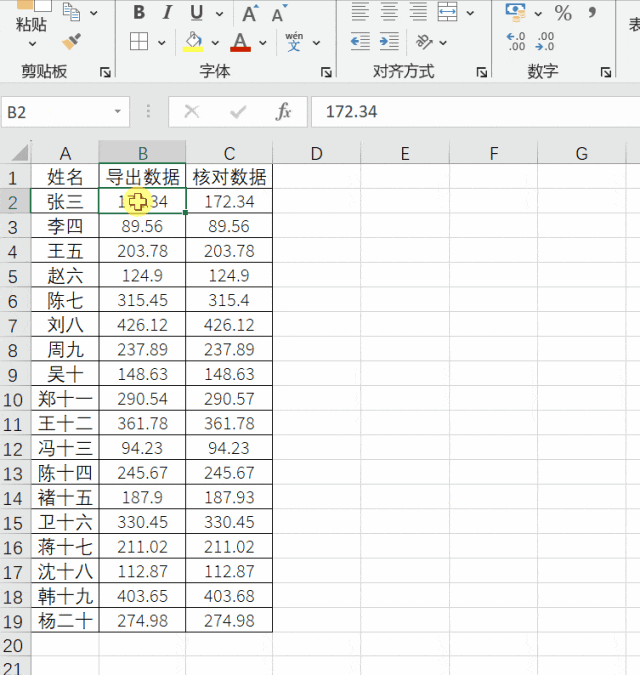
这样,就可以迅速定位到两列数据的差异,进行后续的修改或处理啦~
2、手机号快速打码
在处理包含手机号的数据时,为了保护隐私,我们常常需要对手机号进行打码处理。
这时候用【Ctrl+E】就可以了~
在 C 列中,先输入一个已打码的手机号作为示例,比如,将中间的四位数字替换为「****」。
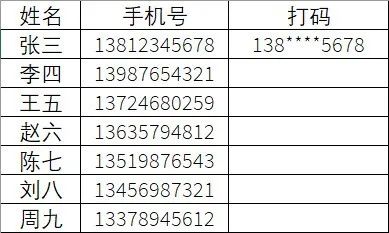
选中该列,按下【Ctrl+E】,Excel 会自动将下方的手机号也进行相同的打码处理!
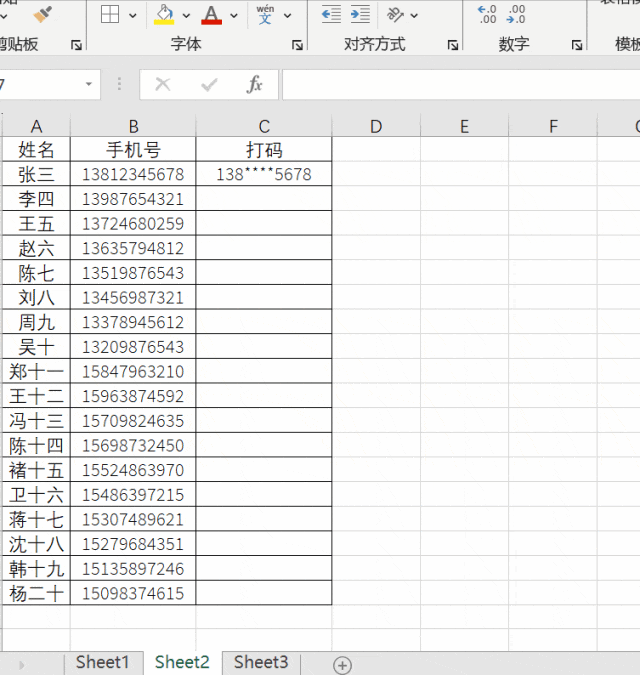
这样,你就可以轻松地对大量手机号进行打码处理,对加班说拜拜~
3、按颜色求和
一般来说,求和我们用 SUM;再不济,用 SUMIFS,总能搞定的。
但总有一些奇葩的数据不按条理出牌 ——
比如按颜色求和
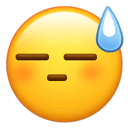
这里我们高亮了产品 A 的第一季度、产品 B 的第二季度、产品 C 的第三季度销售额,要怎么求和呢?
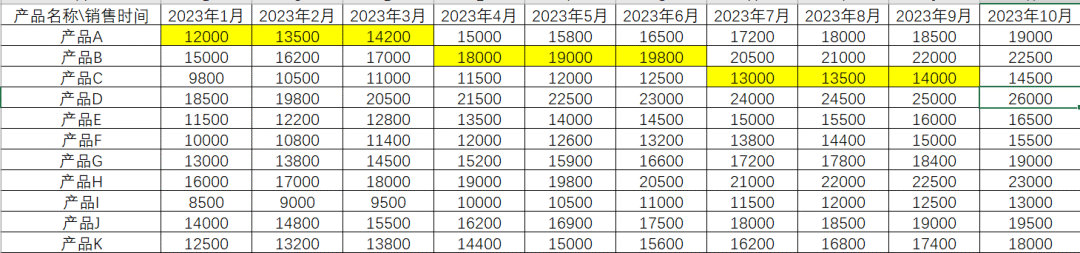
别着急,其实我们只要按下【Ctrl+F】,打开查找对话框,点击【选项】,在【格式】中选择【从单元格选择格式】;
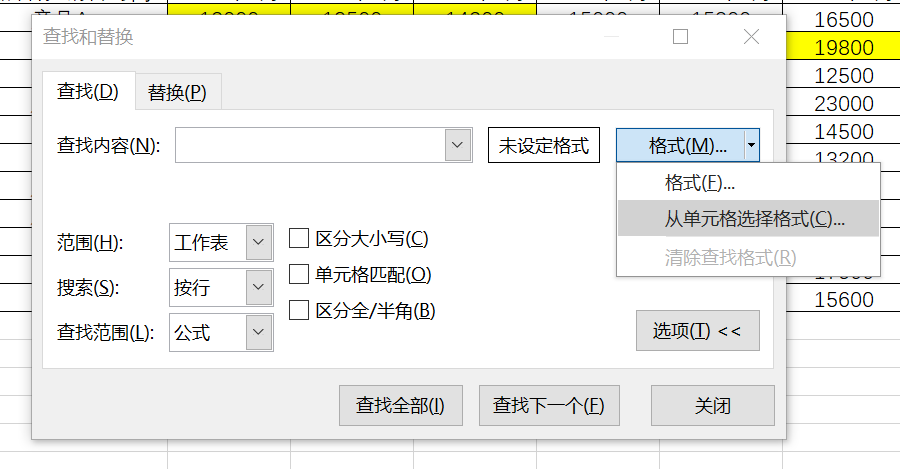
点击被高亮的单元格,【查找全部】,然后【Ctrl+A】全选。
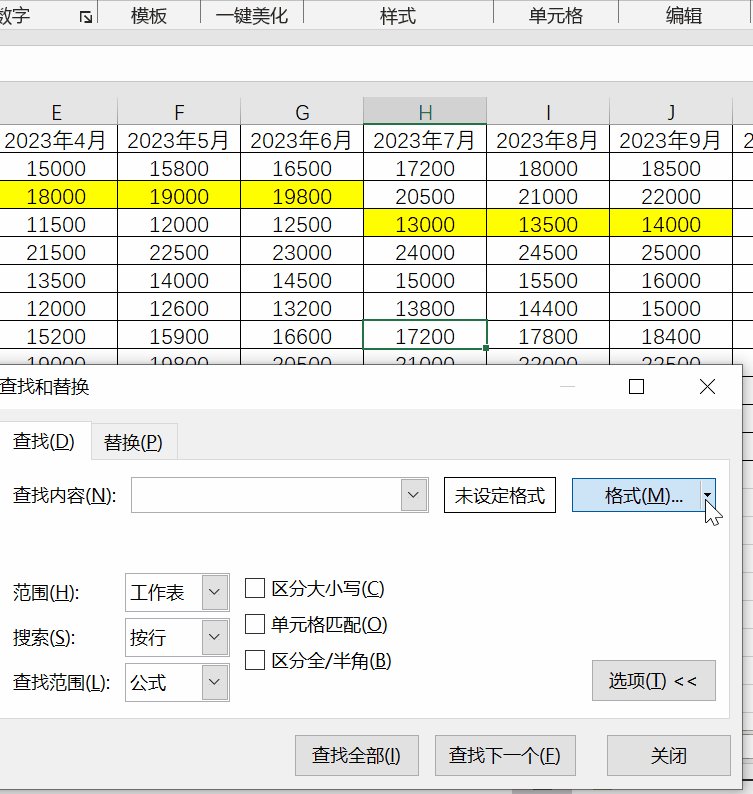
这时我们会发现,在 Excel 的右下角已经有求和的结果啦~
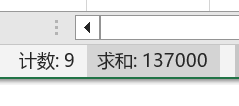
点击它,就能复制下来~
4、写在最后
怎么样,以上就是今天为大家带来的三个 Excel 小技巧:
❶ 【Ctrl+\】核对两列数据
❷ 【Ctrl+E】手机号打码
❸ 【Ctrl+F】按颜色求和
快用起来试试吧~
其实 Excel 中的高效小技巧还有很多!
本文来自微信公众号:秋叶 Excel (ID:excel100),作者:卫星酱
广告声明:文内含有的对外跳转链接(包括不限于超链接、二维码、口令等形式),用于传递更多信息,节省甄选时间,结果仅供参考,IT之家所有文章均包含本声明。

“掌”握科技鲜闻 (微信搜索techsina或扫描左侧二维码关注)

















